Fenêtre du document mimoLive
La fenêtre du document mimoLive est divisée en plusieurs sections afin de vous donner la meilleure vue d'ensemble possible et de vous permettre de contrôler votre production.
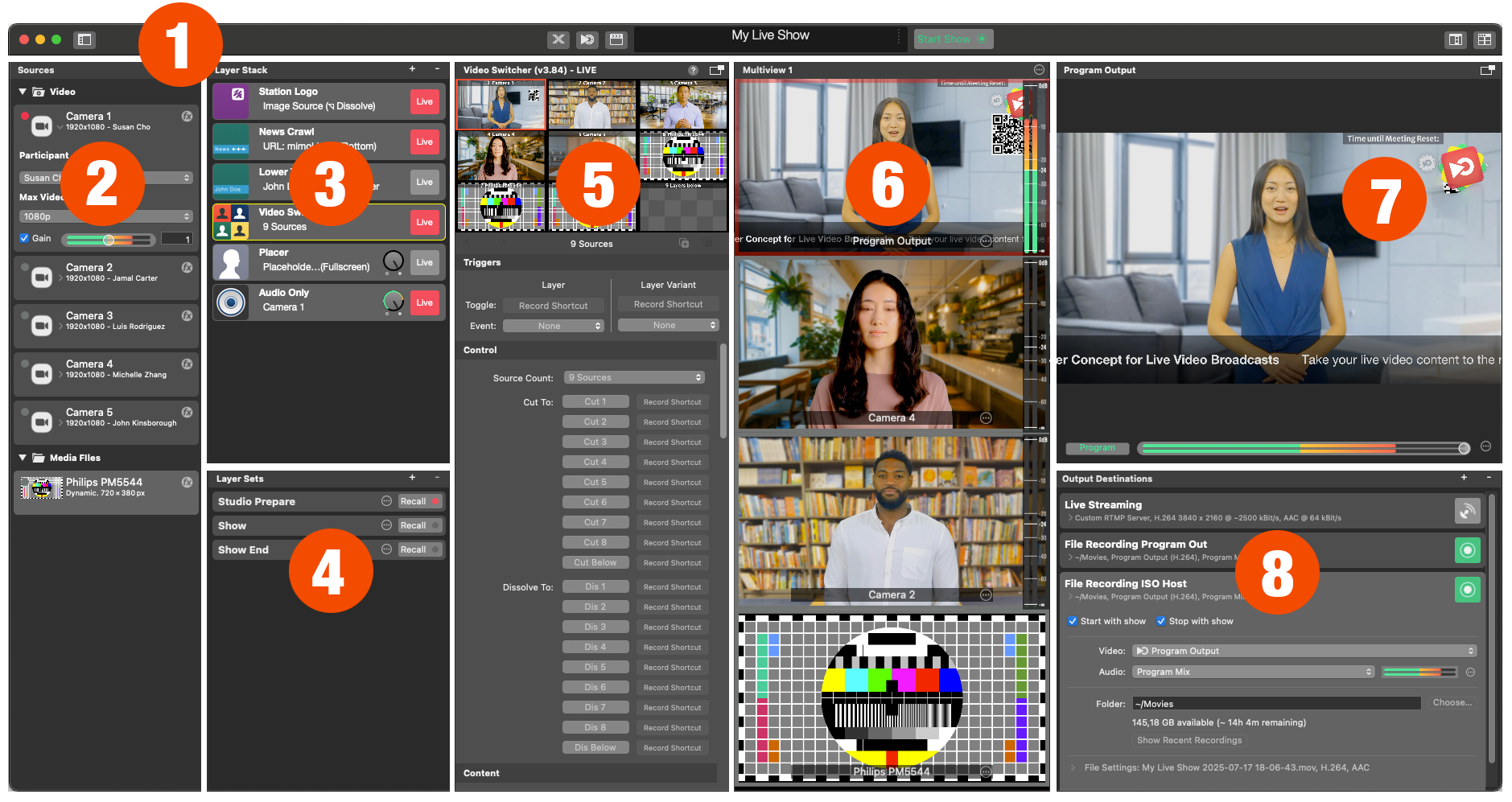
1. Barre d'outils
La barre d'outils située en haut de la fenêtre du document mimoLive contient plusieurs commandes importantes :
- Sources Button - Affichez ou masquez les Sources d'information à gauche.
- Icône X-Keys - Attribuer un clavier X-keys à une surface de commande à distance.
- Icône de la télécommande - Ouvrir Surfaces de contrôle à distance dans un navigateur externe (Safari, Chrome, etc.).
- Icône de clapet - Ouvre le Afficher les paramètres panneau.
- Affichage de l'état y compris la Moniteur de performance.
- Bouton de démarrage/arrêt de l'émission - Située à droite de l'écran d'état, elle permet de démarrer ou d'arrêter votre émission.
- Multiview Buttons - Dans le coin supérieur droit, activez l'option intégrée Multiview ou de lancer une fenêtre Multiview externe.
2. Les sources
La première colonne sous la barre d'outils répertorie toutes vos sources, telles que les caméras, les périphériques audio, les appels vidéo, les fichiers multimédias, les captures d'écran, les sources de données et les générateurs vidéo. C'est ici que vous créez et configurez toutes les sources audio et vidéo.
(Voir les sections sources dans le Référentiel des sources pour plus de détails).
3. Pile de couches
La pile de couches contient tous les éléments qui constituent votre vidéo finale : caméras, sélecteurs vidéo, canaux audio, commandes de caméra PTZ, tiers inférieurs, vues fractionnées, image dans l'image (PIP), et bien plus encore.
(Voir Couches, paramètres et variantes pour une utilisation avancée.)
4. Jeux de couches
Situés au bas de la pile de calques, les Sets de calques vous permettent d'activer ou de désactiver plusieurs calques d'un simple clic, ce qui est idéal pour modifier rapidement les configurations de production.
5. Aperçu du calque et paramètres du calque
La troisième colonne affiche un aperçu en direct du calque ou de la variante de calque sélectionné(e) dans la pile de calques. Sous l'aperçu, vous pouvez ajuster les réglages et les paramètres de ce calque. (Voir Calques, réglages et variantes pour plus d'informations).
6. Multiview
mimoLive prend en charge différentes configurations Multiview. Dans cet exemple, Multiview est affiché dans une disposition en colonnes, mais vous pouvez le configurer selon vos besoins.
(Voir Multiview Setup pour des conseils de configuration).
7. Sortie du programme
En haut de la colonne de droite, vous voyez la sortie finale du programme. En dessous, vous trouverez les commandes pour la sortie audio du programme.
(Voir Sortie audio et surveillance pour en savoir plus sur le traitement audio dans mimoLive).
8. Destinations de sortie
Dans la partie inférieure de la colonne de droite, vous pouvez définir la destination de votre production : Enregistrement de fichiers ISO, diffusion NDI®, diffusion en direct, lecture plein écran, matériel Blackmagic Design, et plus encore.
(Voir Vue d'ensemble des destinations de sortie pour des options détaillées).
